Reklāma
Vai jums ir daži datora uzdevumi, kurus esat atlikuši? Dažkārt ir grūti atrast motivāciju strādāt pie liela projekta, kad ir brīva nedēļas nogale. Mēs esam apskatījuši dažus no tiem svarīgi projekti Windows lietotājiem 8 Windows projekti Jaunajam gadamVai Windows jums ir garlaicīgi? Varbūt ir pienācis laiks padomāt par to, kā piešķirt tai jaunu izskatu un novērst dažas problēmas. Mēs piedāvājam projektu sarakstu, lai jūs varētu sākt. Lasīt vairāk pirms tam.
Bet tas nenozīmē, ka mazāki projekti nav tikpat svarīgi. Apspriedīsim dažus maza mēroga Windows projektus, kurus nedēļas nogalē varat pabeigt stundas vai divu laikā.
1. Noņemiet Bloatware
Iespējams, ka jūsu datorā ir dažas nevēlamas programmas, kuras jūs neizmantojat vai kuras nerūpējat, sauktas par bloatware. To skaitā ir lietotnes, kas dublē sistēmas funkcionalitāti, nedarbojas bez maksas vai nekalpo lietderīgam mērķim. Parasti tos ielādē datora ražotājs, taču mūsdienās operētājsistēmā Windows 10 ir arī tādi atkritumi kā Konfekšu sasmalcināšana. Viņi tērē vietu jūsu datorā un var izmantot arī sistēmas resursus.
Lai manuāli noņemtu bloatware, dodieties uz instalēto lietotņu sarakstu. Operētājsistēmā Windows 10 to atradīsit vietnē Iestatījumi > Programmas > Programmas un funkcijas. Ritiniet sarakstu un, kad atrodat kaut ko, ko nevēlaties, noklikšķiniet uz tā un atlasiet Atinstalēt. Ja neesat pārliecināts, pārbaudiet Vai man vajadzētu to noņemt? lai pārliecinātos, ka tā patiesībā nav svarīga programma.

Ja jums ir jānoņem daudz bloatware, iepriekš minētās metodes izmantošana nav visefektīvākā iespēja. Tā vietā jums vajadzētu sekot mūsu ceļvedis ātrai bloatware noņemšanai Noguris no Bloatware? Kā iztīrīt Windows 10 veikala lietotnesMicrosoft operētājsistēmai Windows 10 ir naudas automāts. Ar turpmākajiem atjauninājumiem vairāk lietotņu tiks iepriekš instalētas un reklamētas izvēlnē Sākt. Ļaujiet mums parādīt, kā viegli noņemt iepriekš instalētās Windows veikala lietotnes. Lasīt vairāk un kā no tā izvairīties nākotnē Kā noņemt bloatware un izvairīties no tā jaunos klēpjdatorosVai esat noguris no programmatūras, kuru jūs nekad nevēlējāties patērēt sava klēpjdatora resursus? Jūsu datorā nav brīvas reklāmas vietas. Lūk, kā atbrīvoties no bloatware. Lasīt vairāk .
2. Ieplānojiet automātisku veco failu izņemšanu
Jūs droši vien to zināt Windows laika gaitā uzkrāj nevēlamus failus 7 slēptās Windows kešatmiņas un kā tās notīrītKešatmiņā saglabātie faili var aizņemt daudz baitu. Lai gan īpašie rīki var palīdzēt atbrīvot vietu diskā, tie var nenotīrīt visu. Mēs parādīsim, kā manuāli atbrīvot krātuves vietu. Lasīt vairāk . Tādējādi ik pa laikam pagaidu failu tīrīšana palīdz atgūt vietu. Bet jūs varat iestatīt apkopēju, lai tas darbotos pēc grafika, lai jums tas nebūtu jāatceras darīt pašam.
Faktiski šī funkcionalitāte ir iebūvēta operētājsistēmas Windows 10 jaunākajās versijās. Apmeklējums Iestatījumi > Sistēma > Krātuve lai apskatītu Uzglabāšanas sajūta iespējas. Šeit jums būs jāpagriež Uzglabāšanas sajūta ieslēdziet slīdni, lai sistēma Windows automātiski notīrītu vecos failus.
Klikšķis Mainiet veidu, kā mēs atbrīvojam vietu lai iespējotu trīs opcijas. Tie ļauj sistēmai Windows automātiski izdzēst pagaidu failus, atkritnes saturu un failus mapē Lejupielādes, kurus neesat izmantojis mēnesi.
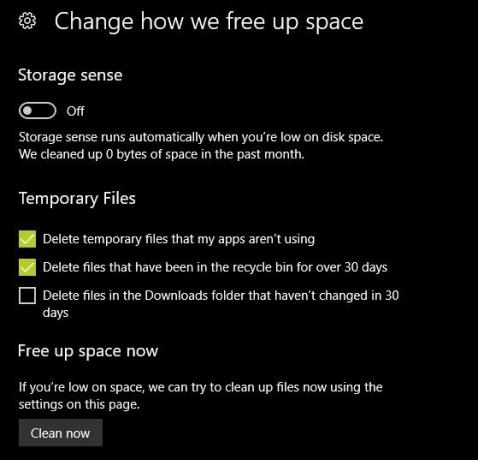
Sekojiet mūsu pilnīga Windows tīrīšanas rokasgrāmata Labākais veids, kā tīrīt Windows 10: soli pa solimVai nezināt, kā tīrīt Windows 10? Šeit ir sniegta skaidra, soli pa solim sniegta rokasgrāmata, kā atkal padarīt datoru skaistu un sakoptu. Lasīt vairāk lai iegūtu vairāk padomu.
3. Sāciet lietot Windows Defender
Kad tas bija jauns, Windows Defender saņēma sliktu repa. Tam trūka pamata funkciju, tas nedarbojās labi ļaunprātīgas programmatūras testos, un lielākā daļa cilvēku turpināja izmantot trešās puses antivīrusu. Lai gan, mūsuprāt, vidusmēra lietotājam joprojām pastāv stabilas trešo pušu iespējas Windows Defender ir lieliska iespēja 4 iemesli, kādēļ izmantot Windows Defender operētājsistēmā Windows 10Agrāk Windows Defender aizēnoja citas iespējas, taču tagad tas ir diezgan liels sāncensis. Šeit ir daži iemesli, kāpēc jums vajadzētu apsvērt iespēju atteikties no drošības komplekta par labu Windows Defender. Lasīt vairāk .
Defender atbilst diviem kritiskiem kritērijiem: tas nekad nerāda šķendējošos ekrānus un, instalējot, nemēģina sabāzt atkritumus, jo tā ir jau iebūvēts sistēmā Windows. Microsoft ir stimuls saglabāt Defender stabilu, un jums nav jāuztraucas par to, ka uzņēmums, kas atrodas aiz tā, laika gaitā to palielinās. Citas lietotnes, piemēram, Avast, apvieno neprātīgi daudz nevajadzīgas programmatūras, un puse no tās pat nedarbojas pareizi, ja vien jūs nemaksājat.
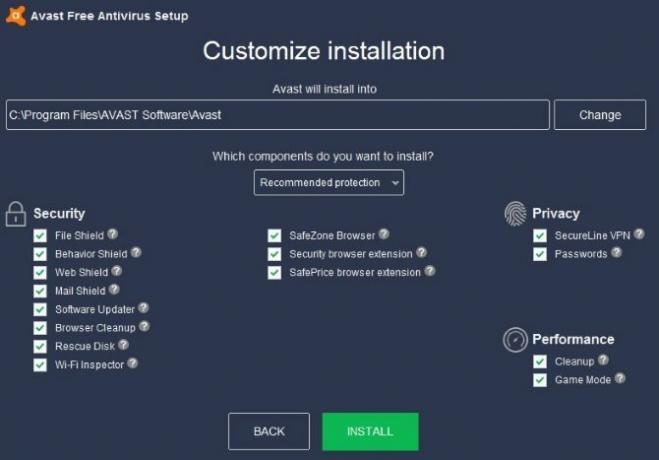
Mēs ļoti iesakām jums izlasi Roberta O’Kalahana argumentāciju, bijušais Firefox izstrādātājs, par to, kāpēc trešās puses antivīruss var nodarīt vairāk ļauna nekā laba. Tā kā tas piesaista savus nagus tik daudzos jūsu datora aspektos, tas var izraisīt problēmas, kas šķiet kā cita vaina.
Lai pārslēgtos uz Windows Defender, veiciet iepriekš 1. punktā norādītās darbības, lai noņemtu pašreizējo pretvīrusu. Restartējiet un dodieties uz Iestatījumi > Atjaunināšana un drošība > Windows Defender un noklikšķiniet Atveriet Windows Defender drošības centru. Ja redzat Jūsu ierīce tiek aizsargāta, tad Windows Defender ir aktīvs.

Antivīruss nevar tevi pasargāt no visa 3 lietas, par kurām jūsu antivīruss nerūpējasPretvīrusu programmatūra ir jāinstalē katrā datorā, bet par ko tā nerūpējas? Kuri pretvīrusu aspekti var atstāt jūs vai jūsu uzņēmumu atklātu, pat ja esat instalējis un atjauninājis? Lasīt vairāk . Bet kopā ar viedās pārlūkošanas paradumi 10 vienkārši veidi, kā nekad nesaslimt ar vīrusuAr nelielu pamata apmācību jūs varat pilnībā izvairīties no vīrusu un ļaunprātīgas programmatūras problēmas datoros un mobilajās ierīcēs. Tagad varat nomierināties un baudīt internetu! Lasīt vairāk un citu drošības programmatūru, Windows Defender neļaus jums darboties, vienlaikus aizsargājot datoru.
4. Atjauniniet visas savas programmas
Operētājsistēmā Windows nav iebūvētas centrālās utilītas visu jūsu lietotņu atjaunināšanai. Protams, veikalā ir Atjauninājumi lapa, bet tu iespējams, nesaņem daudz no jūsu programmatūras Darbvirsma vs. Microsoft veikala lietotnes: kuras jums vajadzētu lejupielādēt?Vai jums vajadzētu iegūt savas Windows lietotnes no Microsoft veikala vai izmantot tradicionālās darbvirsmas programmas? Šeit ir galvenās atšķirības. Lasīt vairāk no turienes.
Tas nav krāšņi, taču vērtīgs projekts nodrošina, ka visas jūsu instalētās programmas ir atjauninātas. Tas nodrošinās jaunākos drošības ielāpus, kā arī jaunas funkcijas.
Dažas lietotnes tiek atjauninātas pašas, citu izvēlnē ir opcija, savukārt citās ir atsevišķa programma atjaunināšanai (piemēram, Adobe Creative Cloud). Lielākajā daļā lietotņu varat apmeklēt Palīdzība > Pārbaudīt atjauninājumus vai Palīdzība > Par [Lietotni] lai aktivizētu pārbaudi. Daži arī liks jums atjaunināt, tiklīdz tos atvērsit.

Jums noteikti vajadzētu pārbaudīt savas svarīgākās lietotnes, tostarp pārlūkprogrammu un spraudņi, piemēram, Flash un Java Vai domājat, ka Flash ir vienīgais nedrošais spraudnis? Padomā vēlreizFlash nav vienīgais pārlūkprogrammas spraudnis, kas apdraud jūsu tiešsaistes privātumu un drošību. Šeit ir vēl trīs spraudņi, kurus, iespējams, esat instalējis savā pārlūkprogrammā, taču tie ir jāatinstalē šodien. Lasīt vairāk (ja tie joprojām ir instalēti). Ja jums nepieciešama palīdzība, mēģiniet bezmaksas atjaunināšanas utilīta instalēšana Kā nodrošināt, lai visas jūsu programmas būtu atjauninātasProgrammatūras atjaunināšana var būt grūts darbs, tāpēc kāpēc gan neļaut FileHippo atrast atjauninājumus visām jūsu novecojušajām programmām? Lasīt vairāk patīk FileHippo atjaunināšanas pārbaudītājs. Varat arī apvienot visas programmas, kuras vēlaties atjaunināt Ninite un tas automātiski instalēs atjauninājumus jūsu vietā.
5. Palieliniet sistēmas atmiņu
Lielākā daļa aparatūras jauninājumu, piemēram Windows pārvietošana uz SSD Kā pārvietot Windows no HDD uz SSD, lai uzlabotu veiktspējuCietvielu diska jauninājums patiešām uzlabo veiktspēju. Bet kā jūs varat izspiest lielu Windows instalāciju mazā SSD diskā? Windows lietotāji var ērti migrēt no HDD uz SSD ļoti īsā laikā. Lasīt vairāk , aizņem pārāk daudz laika, lai atrastu vietu šajā sarakstā. Bet viens no vienkāršākie veidi, kā uzlabot datora veiktspēju Šie jauninājumi visvairāk uzlabos jūsu datora veiktspēju!Vai jums ir nepieciešams ātrāks dators, bet nezināt, kas datorā būtu jāatjaunina? Sekojiet mūsu datora jaunināšanas pārbaudītājam, lai uzzinātu. Lasīt vairāk pievieno vairāk RAM (brīvpiekļuves atmiņa). Atkarībā no jūsu datora tas var būt viegli, sarežģīti vai neiespējami.
Pirmkārt, mēs iesakām meklēt datora modeli un noskaidrot, vai RAM ir viegli nomainīt. Galddatoram tai nevajadzētu būt problēmai. Dažiem klēpjdatoriem ir īpašs vāciņš, ko varat noņemt, lai ērti piekļūtu RAM. Tomēr citiem klēpjdatoriem RAM nav ērtā vietā. Tāpēc mēs to neiesakām, ja vien jums nav ērti izjaukt ierīci līdz pusei.
Tālāk apmeklējiet Crucial vietne uz skatiet, ar ko RAM ir saderīga Ātra un netīra RAM rokasgrāmata: kas jums jāzinaRAM ir katra datora būtiska sastāvdaļa, taču tā var radīt neskaidrības. Mēs to sadalām viegli uztveramos terminos, kurus jūs sapratīsit. Lasīt vairāk ar savu sistēmu.
Galvenajā lapā redzēsit divas iespējas. The Svarīgs padomdevēja rīks ļauj ievadīt datora ražotāju un modeli, lai saņemtu ieteikumus. Parasti to var atrast tieši savā iekārtā, bet, ja nē, izmantojiet Izšķirošais sistēmas skeneris. Tas automātiski skenēs jūsu sistēmu un sniegs nepieciešamo informāciju.
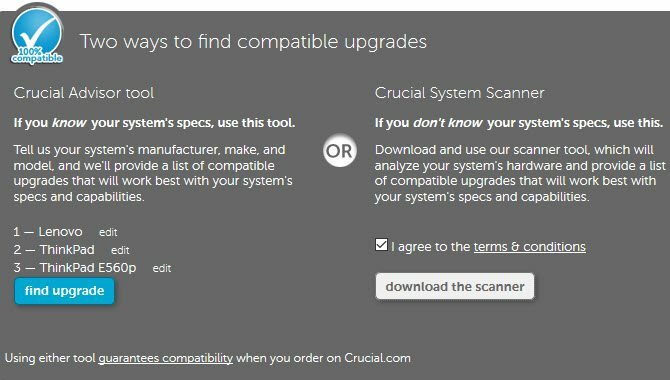
Kad esat atradis savu datoru ar kādu no iespējām, jūs redzēsit Crucial krājumus, kas ir saderīgi ar jūsu sistēmu. Kreisajā pusē Crucial uzskaita maksimālo RAM, ko var aizņemt jūsu dators.
Tad jums būs jāizlemj cik daudz RAM jums ir nepieciešams Cik daudz RAM jums tiešām ir nepieciešams?RAM ir kā īstermiņa atmiņa. Jo vairāk veicat vairākus uzdevumus, jo vairāk jums ir nepieciešams. Uzziniet, cik daudz ir jūsu datoram, kā to maksimāli izmantot vai kā iegūt vairāk. Lasīt vairāk . Ņemiet vērā, ka vairumā gadījumu jūs vēlaties iegādāties RAM pa pāriem. Tātad, ja vēlaties jaunināt uz 16 GB, jums vajadzētu iegādāties divas 8 GB vienības. Atkarībā no datora jums var būt brīvi sloti, lai iegūtu vairāk RAM, vai arī jums būs jāaizstāj esošā RAM. Speccy var pateikt, cik daudz RAM slotu jums ir brīvi, ja neesat pārliecināts.
Kad esat pasūtījis RAM, atliek tikai to instalēt. Tas atšķirsies atkarībā no datora, tāpēc pārbaudiet mūsu ceļvedis datora izveidei Kā izveidot savu datoruIr ļoti patīkami izveidot savu datoru; kā arī biedējoši. Bet pats process patiesībā ir diezgan vienkāršs. Mēs iepazīstināsim jūs ar visu, kas jums jāzina. Lasīt vairāk par dažām bildēm un padomiem.
6. Izmēģiniet kādu satriecošu jaunu programmatūru
Vai esat noguris no vienas un tās pašas programmas? Lai uzlabotu pieredzi, jums jāpavada projekta laiks, instalējot dažas jaunas lietotnes.
Ja jums nav neviena no lietojumprogrammas, kas vispirms jāinstalē Jauns dators? 15 obligātas Windows lietojumprogrammas, kuras vispirms jāinstalēVai jums ir jauns dators vai vienkārši pārinstalēja Windows? Šīs būtiskās lietotnes ir obligāta programmatūra operētājsistēmai Windows 10 neatkarīgi no tā! Lasīt vairāk , noteikti sāciet ar tiem. Pēc tam dodieties tālāk dažu noklusējuma Windows lietotņu aizstāšana ar labākām alternatīvām 7 citas noklusējuma Windows lietotnes, kuras jums vajadzētu aizstātSistēmā Windows ir daudz noklusējuma programmatūras, taču jūs varat atrast izcilas alternatīvas daudziem rīkiem. Šeit ir vēl septiņi, kuru nomaiņa būtu jāapsver. Lasīt vairāk . Ja jūtaties drosmīgs, izmēģiniet dažus no tiem labākās Modern Store lietotnes Labākās bezmaksas Windows veikala lietotnes, kurām ir vērts veltīt laikuWindows veikals var būt biedējošs. Mēs meklējām lietotnes, kuras jums vajadzētu izmēģināt. Šie mazāk zināmie dārgakmeņi mūs pārliecināja ar lielisku servisu un funkcionalitāti. Lasīt vairāk .
Skatiet mūsu sarakstu ar labākā Windows programmatūra Labākā datora programmatūra jūsu Windows datoramVai vēlaties labāko datora programmatūru savam Windows datoram? Mūsu lielajā sarakstā ir apkopotas labākās un drošākās programmas visām vajadzībām. Lasīt vairāk vēl desmitiem izvēles iespēju. Jūs noteikti atradīsit kaut ko jaunu un aizraujošu!
7. Visbeidzot jauniniet uz Windows 10
Windows 10 ir dažus gadus vecs, bet daudzi cilvēki atteicās no Microsoft bezmaksas jaunināšanas piedāvājuma un joprojām darbojas operētājsistēmā Windows 7 vai 8.1. Tomēr jūs joprojām varat jaunināt uz Windows 10 bez maksas, ja vien jums ir derīga licences atslēga. Mēs esam uzrakstījuši a pilnīgs ceļvedis jaunināšanai uz Windows 10 Kā droši jaunināt uz Windows 10 un atgriezties atpakaļ uz Windows 7 vai 8.1Vai joprojām izmantojat operētājsistēmu Windows 7 vai 8.1? Mēs parādīsim, kā bez maksas jaunināt uz Windows 10. Mēs arī paskaidrosim, kā varat atgriezties pie vecās Windows versijas. Lasīt vairāk , tostarp to, kā atgriezties pie operētājsistēmas Windows 7 vai 8.1, ja jums tas nepatīk.
Ņemiet vērā, ka Microsoft aizvērs nepilnība, kas joprojām ļauj bez maksas jaunināt uz Windows 10 Jūs joprojām varat bez maksas jaunināt uz Windows 10... Ja tu esi ātrsJa vēl neesat pārgājis uz Windows 10, jauninot pašreizējo datoru vai iegādājoties jaunu, vēl nav par vēlu. Kamēr jūs to lasāt 2017. gadā. Lasīt vairāk līdz 2017. gada 31. decembrim.
Ja jūs jau izmantojat operētājsistēmu Windows 10 un ienīstat to, kāpēc gan nepārstāt par to sūdzēties un izveidot projektu atgriežoties atpakaļ uz veco versiju 3 veidi, kā pazemināt Windows 10 versiju un uz nenoteiktu laiku atgriezties uz Windows 7 vai 8.1Jūs vai nu esat veicis jaunināšanu uz Windows 10, lai nodrošinātu bezmaksas kopiju, vai arī tikāt jaunināts piespiedu kārtā. Mēs piedāvājam trīs trikus, kas palīdzēs jums pazemināt versiju tagad vai vēlāk un ietaupīt, ja jaunināšana neizdodas. Lasīt vairāk ? Tas nav tik vienkārši kā iebūvētā atcelšanas opcija, taču joprojām ir iespējama.
Vienkārši pārliecinieties, ka jūs pirms jaunināšanas uz Windows 10 veiciet dažas pārbaudes Dariet to pirms jaunināšanas uz Windows 1029. jūlijā beidzas bezmaksas Windows 10 jaunināšanas piedāvājuma termiņš. Mēs parādīsim, kā sagatavoties vienmērīgai jaunināšanai. Lasīt vairāk lai nodrošinātu, ka tas norit gludi.
Ar kādiem Windows projektiem jūs nodarbosities šajā nedēļas nogalē?
Mēs esam kopīgojuši septiņus stabilus projektus, kurus varat pabeigt dažu stundu laikā. Tas viss uzlabos jūsu Windows pieredzi, tāpēc tos ir vērts darīt, ja jūtaties nedaudz novecojis jūsu skaitļošana. Jūs, iespējams, kādu laiku esat tos atlikuši, lai veiktu citus uzdevumus, taču būs lieliski, ja piesprādzēsities un uzlabosit datoru!
Izmēģiniet citu projekta ideju pārņemot iestatījumus operētājsistēmā Windows 10. Vai jums nav laika izmēģināt kādu no šiem projektiem? Jūs varat paātriniet operētājsistēmu Windows 10 mazāk nekā 10 minūtēs Paātriniet Windows, izmantojot 10 trikus un uzlauzumusVai vēlaties paātrināt datora darbību, netērējot daudz laika? Šeit ir 10 uzlabojumi, lai padarītu Windows ātrāku, kas aizņem 10 minūtes vai mazāk. Lasīt vairāk ar ātriem trikiem.
Kādus citus Windows nedēļas nogales projektus jūs ieteiktu lietotājiem? Vai šīs darbības uzlaboja jūsu Windows pieredzi? Dalieties ar mums komentāros!
Attēla kredīts: Pinkyone/Noguldījumu fotogrāfijas
Bens ir MakeUseOf redaktora vietnieks un sponsorētās ziņas vadītājs. Viņam ir B.S. datorinformācijas sistēmās Grove City College, kur absolvējis Cum Laude un ar izcilību savā specialitātē. Viņam patīk palīdzēt citiem, un viņš aizraujas ar videospēlēm kā mediju.